Avvalgi maqolaga qaramay, "Qattiq disklarning ishonchliligini aniqlaydi." Ko'pincha o'zlarining qattiq disklarini tuzatishga urinayotgan va muvaffaqiyatsizlikka uchragan odamlar biz bilan aloqa qilishda davom etishmoqda. Odatda bu - noma'lum va murakkab elektron qurilmada o'z-o'zidan chin dildan zavqlanishdan lazzatlanadigan tekno-maniklardir. Tabiiyki, bunday odamlarni to'xtatish mumkin emas, avvalgi maqolada sanab o'tilgan barcha ogohlantirishlarga ta'sir qilmaydi. Ikkita kamchilikni kamroq tanlash odati bo'lgani uchun, ushbu maqolada diskni to'g'ri tashxislash va uning o'rniga yangi elektron pochtani tanlaymiz. Xo'sh, agar kimdir har doim o'zlarining qattiq disklarini "o'zlari bilan" olishni istasa va uni bundan voz kechmasa, unda bu masalaning mohiyatini minimal tushunish bilan qilsin - bu uning qattiq diskiga nisbatan kamroq insoniydir.
E'TIBOR !!!
Ushbu maqolada keltirilgan ma'lumotlarga asoslanib amalga oshirilgan harakatlaringiz uchun javobgar emasmiz.
OGOHLANTRISh!
Ushbu maqola ba'zi texnik tayyorgarligi bo'lgan kishilarga mo'ljallangan, shuning uchun agar siz lehimlay olmasangiz va tornavidani qo'lingizda ushlamasangiz, bu erda tasvirlangan manipulyatsiyani bajarish tavsiya qilinmaydi.
Diagnostika haydovchisi ingl. Tekshiruvdan boshlashi kerak.
Buni amalga oshirish uchun elektron pochtani tekshirib ko'ring va unga zarar yetkazishga urinib ko'ring:
- Elementlardan yoqib yuborildi.
- Pastga tushirilgan va chipli buyumlar.
Agar elektron kartada anormal narsa aniqlanmasa, ikkinchi bosqichga o'ting va drayverni kompyuterga ulang.
Avval siz haydovchiga faqat quvvatni ulashingiz kerak!
Oddiy haydovchi dastlab ochiladi, keyin qayta sozlang va keyin milni aylantirishni davom ettirishi kerak.
Drayv aylanmasa, unda bir nechta variant mavjud:
- zararlangan elektron karta.
- magnit boshli bloklar kalitlari shikastlangan.
- mil mil o'zboshimchalik bilan.
- "qoqilgan" boshlar.
Odatda nima sababdan ekanligini tushunish juda qiyin, va diagnostika qilishning eng qulay usuli odatda elektron kartani to'liq almashtirish uchun ishlatiladi. Biroq, elektron karta faqat haydovchiga emas, balki dasturiy ta'minot darajasida ham mos kelishi kerak.
Drayv aylansa, lekin urishni boshlasalar, qoida sifatida, bu HDA ichidagi bir nosozlikni ko'rsatib turibdi va o'z-o'zini tiklashga ta'sir qilmaydi. Kamdan kam hollarda elektron taxtaning noto'g'ri ishlashi mumkin.
Agar disk ochilsa, uni dasturiy ta'minot orqali baholash kerak. Buning uchun MHDD dasturini olish juda qulay. Siz uni muallifning veb-saytida yoki "Yuklash" bo'limida bizning saytimizda yuklab olishingiz mumkin. Ushbu dastur MS-DOS ostidan ishlaydi, shuning uchun u sizning yuklashingiz mumkin bo'lgan diskdagi disk yoki ISO tasvirini shaklida taqsimlanadi. Dasturni ishlatishdan oldin uning hujjatlari bilan tanishish juda istagi. Ruxsat etilgan diskni diagnostika qilish uchun haydovchining interfeysiga qarab, ikkinchi darajali IDE portiga yoki SATA ga eng yaxshi ulanish mumkin. Dasturni tushirib bo'lgach, tashxis qilingan drayverni ulagan kanalni tanlang va F2 tugmasini bosing. Dastur chalg'igan pasportini o'qishga harakat qiladi. Chalg'igan pasporti hisobga olinsa va u qattiq disk yorlig'i ustida ko'rsatilganiga to'g'ri keladigan bo'lsa, muammo eng avvalo elektron taxtada emas. Ushbu qoida uchun istisno interfeysning "taqillatilgan" bitlari bo'lishi mumkin, bu haydovning noto'g'ri nomi yoki pasportni o'qiyotganingizda paydo bo'lgan boshqa "axlat" ko'rinishida namoyon bo'ladi. Misol uchun, haydovchi Toshiba deb nomlanmagan, lekin To & hiba kabi.
Agar har bir narsa pasportda to'g'ri bo'lsa, diskdagi yuzani yomon bloklar mavjudligi uchun tekshirib ko'rishingiz mumkin. Bu F4 tugmasi yordamida amalga oshiriladi.
Agar sirtda yomon bloklar bo'lmasa yoki ulardan bir nechtasi bo'lsa, unda muammo elektronika taxtasida emas va R-Studio yoki Easy Recovery kabi haydovchi mantiqiy muammolarini tiklash vositalaridan foydalaning. Ushbu dasturlarni bizning veb-saytimizning "Yuklash" bo'limiga ko'chirib olishingiz mumkin.
Agar elektron taxtasi shikastlangan bo'lsa (ya'ni, haydovchining pasporti hisobga olinmasa), uni ta'mirlash yoki almashtirish zarur. Ushbu ta'mirlash juda murakkab va odatda kengashni to'liq almashtirishga to'g'ri keladi. Har bir disk oilasi uchun bu savol o'z-o'zidan hal qilinadi, shuning uchun oilalar tomonidan disklarga murojaat qilamiz.
Hozirgi vaqtda ishlab chiqarilayotgan drayverlarning eng ko'p foydalaniladigan oilalarini yoki ishlab chiqarishdan chiqarib yuborilgan oilalarni hisobga olamiz, ammo hozirgi oilalarning oldingi a'zolari.
Kompaniya do'konlar Seagate.
Seagate drayvlari ikki oilaga bo'lingan:
- "Baliq o'xshash". (Barracuda drayverlarga modellangan).
- U-seriyasi. (U-Series Sigatesda naqshlangan).
Seagate "baliq o'xshash" seriyali drayvlardagi taxtani qo'pol tanlash uchun, HDA-ga o'rnatilgan yorliqda ko'rsatilgan Bellenim versiyasiga mos kelish kerak. Bundan tashqari, kesh miqdori asl kartadan kam bo'lmasligi kerak.
Ya'ni, 2 megabaytli kesh hajmiga ega bo'lgan drayvlarda siz 8 megabaytlik bufer o'lchamlari bilan taxtalarni o'rnatishingiz mumkin, lekin aksincha emas.
Agar bu noto'g'ri tanlov muvaffaqiyatsizlikka uchragan bo'lsa va haydovchi hali aniqlanmagan bo'lsa va BUSU indikatori MHDD dasturida yuqoridan ishlamasa, demak, taxtala mos kelmasligi mumkin - ROM versiyasi haydovchining xizmat ko'rsatish doirasidagi ustki qatlam versiyasiga mos kelmadi.
"Yaxshi" taxtali tanlash uchun siz ROMning qaysi versiyasini anakartda ekanligini bilishingiz kerak. Buning uchun siz maxsus terminalda adapterni yaratishingiz va haydovchiga o'rnatilgan RS-232 diagnostik interfeysiga ulashingiz kerak. Adapter adapteri rasmda ko'rsatilgan.
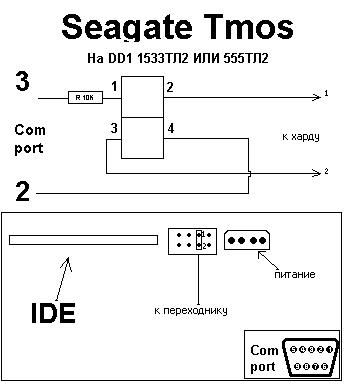
Drayverni adapter orqali ulaganingizdan so'ng, masalan, terminal dasturini ishga tushirishingiz kerak Hyperterminal yoki Putty 9600 bps tezligida va drayverni yoqing. Ekranda diskini tabriklash va haydovchi ishlamayotganligining sababini ko'rsatadigan qo'shimcha diagnostika ko'rsatiladi. Ekranda ko'rsatilgan diagnostika taxminiy versiyasi rasmda ko'rsatilgan.
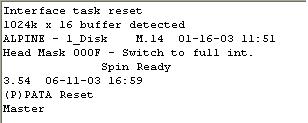
Bunday holda, dasturiy ta'minot versiyasining M-14 ekanligini tushunish mumkin.
"Mahalliy" haydovchi kartasi terminalga salom bermasligini juda yomon xabardor qilgan bo'lsa, unda siz o'rnatish uchun sinab ko'rilgan boshqa ROM versiyasi bilan kartani olishga harakat qilishingiz kerak. HDA qopqog'ida ko'rsatilgan Bellenimning bir xil versiyasiga ega bo'lgan ROMning turli versiyalari Barracuda ATA V dan boshlab disklarga xosdir. Oldingi seriyada, Bellenimning har bir versiyasi uchun bir xil ROM mavjud edi. Barracuda ATA V oilasi va katta yoshdagi modellar uchun bu muammoni faqat ROM chipini "o'lik" kartadan "jonli" ga yoqish bilan hal qilish mumkin. Barracuda 7200.7 bilan boshlangan drayvlar oilalari uchun ba'zi bir turdagi kartochkalarga protsessor ichida murakkab ROM ishlatiladi.
Seagate U-seriyali drayvlar yordamida har bir narsa oddiyroq. Ular shu munosabat bilan Seagate Barracuda ATA 4 va undan keyingi drayverlarga o'xshash. ular etiketada xuddi shu dasturiy ta'minot versiyasiga ega elektron taxtani tanlashga kifoya qiladi. Bellenim versiyasiga mos kelmasa, flesh xotira yongasını bir taxtadan boshqasiga qoldiring.
Drayvlar Maxtor.
Maxtor drayvlar uchun boshqaruv kengashi arızaları juda keng tarqalgan. Odatda, haydovchi kartada yonadi. Kartani almashtirish uchun IDE konnektoridagi teglarga mos kelishingiz kerak.

Drayvlar G'arbiy raqamli.
G'arbiy raqamli drayvlar ko'plab turli taxta versiyalari bilan ajralib turadi. Tegishli taxtani tanlash uchun, taxtalar IDE konnektoridagi stikerlarga mos kelish kerak. Mos keladigan belgilar qizil rangga ega. Biroq, bundan tashqari, ROM versiyasiga mos kelishi va ROMda qo'shimcha parametrlarga mos kelishi kerak. Shuning uchun, taxtani almashtirishda ROMni lehimlash eng yaxshisidir. Agar siz ROMni qayta yozish imkoniga ega bo'lmasangiz, unda siz kamida bir xil disk modelidan foydalaning. HM birligining qopqog'idagi MDL yozuvlari (rasmga qarang) butunlay to'g'ri kelishi kerak.

Drayvlar IbmHitachi.
Mashinada joylashgan bu drayvlar konfiguratsiya parametrlari saqlanadigan NVRAM'ning vaqtinchalik bo'lmagan xotira chipiga ega. Qadimgi IBM drayverlarga nisbatan siz faqat shu dasturiy ta'minot versiyasiga ega bo'lgan taxtani tanlashingiz mumkin, ammo bu juda qiyin va odatda chipni chirigan qilish osonroq. Ba'zi holatlarda, shuningdek, ROM chipini lehim qilish ham kerak. NVRAMdagi yangi disklarda ham adaptiv sozlashlar mavjud, shuning uchun chip yana qaytsa kerak. Buni juda ehtiyotkorlik bilan bajarish kerak, chunki ehtiyotkorlik bilan ishlov berish chipning shikastlanishiga olib kelishi mumkin va bu haydovchidan ma'lumotni saqlab qolish uchun katta qiyinchilik tug'diradi yoki uni to'liq amalga oshirish mumkin bo'lmaydi.

Drayvlar Fujitsu.
Ushbu drayvlar ROMning ko'plab versiyalariga ega. ROM versiyasi qopqoqda ko'rsatiladi. Bunga qo'shimcha ravishda, MPG3XXXAT seriyasining ba'zi bir misollari ROMda moslashtirilgan sozlamalarga ega. Bundan tashqari, ROM - ba'zan muhim ahamiyatga ega bo'lgan bosh xarita. Shuning uchun ROMni qayta o'qish yaxshiroqdir.


Albatta, ushbu maqolada disklarni ta'mirlashning barcha nozikliklarini ta'kidlash mumkin emas, shuningdek, ilmdan tashqari, siz ham ushbu «qurilmalar» ni boshqarish uchun ba'zi tajriba va ko'nikmalarga ega bo'lishingiz kerak.
Shuning uchun, maqolani o'qib chiqib, unda tasvirlangan chora-tadbirlarni ko'rsatsangiz, diskingiz sizning ishingiz yo'q, keyin siz uni azoblashga davom ettirmaysiz va nihoyat uni buzishingiz kerak, ammo mutaxassislarga murojaat qilish mantiqiymi?
Golovnyak Sergey.
Etakchi mutaxassis
Sergol guruhi
Kompyuterning quvvat manbai bilan bog'liq muammolar mavjud bo'lsa, kuchlanishning sur'atlariga bog'liqligi sababli, qattiq disk tekshirgichi anakartga qo'shimcha ravishda tushadi.
Tekshirgich kuch ulagichining noto'g'ri ulanishi (polaritni qaytarish) tufayli yoqilishi mumkin. Qattiq diskni o'chirish yoki ulashda "issiq", ya'ni, kompyuter ishlaydi.
Kompyuter ulangan qattiq disk bilan yoqilmaydi.
Agar kompyuter qattiq disk bilan birga ishlamasa va uni o'chirib yoqsa, odatda bu qattiq diskda muammo bo'ladi. Bu, odatda, qattiq diskning elektr taqchilligi bilan bog'liq. Ko'pincha, voltaj kuchayishi tufayli HDD boshqaruv elementlarining uzilishi sodir bo'ladi va qisqa tutashuv (qisqa tutashuv) paydo bo'lishi mumkin. Kompyuterni qisqa tutashuvi bo'lgan qattiq disk bilan ochishga harakat qilayotganingizda, quvvat manbai himoyasi faollashadi va kompyuter darhol o'chadi.
Qattiq disklarni tiklash HDD tekshiruvi tashxis va ta'mirlash bilan boshlanadi. Tekshirgich qayta tiklanganidan so'ng, qattiq disk to'liq diskda aniqlanadi va diskda o'qish tezligi va yozish tezligini aniqlaydi.
Elektr halokatida tekshirgichga va qattiq diskka zarar yetkazishning turli xil imkoniyatlari mavjud:
1. Tormoz HDD tekshirgichi faqat.
Bunday holatda, qattiq diskni ta'mirlash faqat uning nazorat qilish funktsiyasini tiklash (yoqilgan narsalarni almashtirish) yoki bu qattiq disk bilan to'g'ri ishlashi uchun miltillovchi ROM bilan almashtirish bilan chegaralanadi. Bunday holda, tekshirgichni ta'mirlash yoki almashtirishdan so'ng, qattiq disk normal ishlaydi.

2. Qattiq diskda tekshirgichga va magnitlangan bosh birligining qisman yo'qolishiga olib keladi.
Tekshiruvni ta'mirlashdan so'ng qattiq disk operatsion tizim tomonidan aniqlanishi mumkin, lekin odatdagi ishlamasligi mumkin. Misol uchun, UDMA rejimida ishlamaydi. Bunday holda, HDD ta'mirlash imkoni bo'lmasligi mumkin. Ma'lumotni tiklash (agar kerak bo'lsa) axborotni muvaffaqiyatli o'qish uchun o'qish rejimini tanlash bilan amalga oshiriladi.

3. Qattiq diskda tekshirgichga va hdd boshidagi kalitning ishlamasligi.
 Bu eng "afsus" variant. Bunday holda, HDD ta'mirlash umuman mumkin emas. Kalitni yong'in magnit boshli bloklar blokida joylashgan bo'lib, qattiq diskdan o'qish va yozish paytida ma'lum bir magnit boshga ma'lumot uzatish oqimlarini almashtirishni amalga oshiradi. Qattiq diskdan ma'lumotlarni qayta tiklash faqat HDD magnit bosh birligining o'rnini almashtirish yoki kaliti bosh qismiga solib, keyin qattiq disk o'qish rejimini tanlash bilan amalga oshirilishi mumkin.
Bu eng "afsus" variant. Bunday holda, HDD ta'mirlash umuman mumkin emas. Kalitni yong'in magnit boshli bloklar blokida joylashgan bo'lib, qattiq diskdan o'qish va yozish paytida ma'lum bir magnit boshga ma'lumot uzatish oqimlarini almashtirishni amalga oshiradi. Qattiq diskdan ma'lumotlarni qayta tiklash faqat HDD magnit bosh birligining o'rnini almashtirish yoki kaliti bosh qismiga solib, keyin qattiq disk o'qish rejimini tanlash bilan amalga oshirilishi mumkin.
Agar HDD tekshiruvidagi buyumlar yonib ketgan bo'lsa - bu noto'g'ri belgidir. Bu katta oqimlarning ta'siri borligini ko'rsatadi. Shunga ko'ra, izlar yonib turgan elementlar ham zarar ko'rdi. Shaklida kuygan chiziqlar qattiq disk drayvidagi ixtisoslashgan vosita chipini bog'lamali elementlar bilan ulashadi. 99% hollarda bu mikrokitr ham yoqib yuborildi.
 Rasmda Seagate qattiq diskini tekshirgichda yoqilgan pastga ishlaydigan vosita chipi ko'rsatilgan.
Rasmda Seagate qattiq diskini tekshirgichda yoqilgan pastga ishlaydigan vosita chipi ko'rsatilgan.
Qattiq disk tekshiruvi elektr zaryadga uchraganda, qattiq disk quvvat konnektiga yaqin bo'lgan elementlar avval muvaffaqiyatsiz bo'lishi kerak. Uzoq vaqt davomida kuchlanish kuchayganidan so'ng, tasvir qattiq disk tekshirgichni ko'rsatadi. Nazoratchi "yerga yoqildi" deb ko'rsatilishi mumkin. Qattiq diskdagi tekshirgichni va qattiq disk maydonini ulab turgan ulagichning joylashgan joyida yondi.
Ushbu maqolada biz qattiq disk uskunalarini o'rnatilishini ko'rib chiqamiz. Xususan, ularning konfiguratsiyasi va fizik o'rnatilishini ko'rib chiqing.
Kompyuteringizga qattiq diskni o'rnatish uchun siz quyidagilarni bajarishingiz kerak:
- drayverni sozlash;
- nazorat moslamasini yoki interfeyslarni sozlash;
- drayverni kompyuter korpusiga joylashtiring;
- diskni aniqlash uchun butun tizimni sozlash;
- diskni mantiqiy ajratishni bajarish;
- qismlar yoki hajmlarni yuqori darajadagi formatlashni bajarish.
Qattiq diskni o'rnatishni boshlashdan oldin, ushbu drayverni, tekshirgich yoki asosiy adapter, tizim BIOS va boshqa ba'zi bir kompyuter qurilmalarining hujjatlari bilan tanishib chiqing. Lekin, odatda, oddiy foydalanuvchilarga hech narsa bermaydi, shuning uchun hujjatlarni chetga surib qo'yish mumkin. Zamonaviy kompyuter tizimlarida ixtiyoriy.
Agar hujjat bilan tanishishga qaror qilsangiz, yig'uvchi kompaniya sizga ushbu qurilmada cheklangan ma'lumot beradi. Qoida tariqasida, to'liq hujjatlarni izlash va uni ishlab chiqaruvchining veb-saytidan yuklab olish kerak. Xuddi shu holat bugungi kunda bozorda mavjud bo'lgan aksariyat tizimlardagi boshqa qurilmalar uchun ham amal qiladi.
Ruxsat etilgan diskda konfiguratsiya
Qattiq diskning o'rnatilishiga o'tishdan oldin uni sozlash kerak. IDE drayverlari odatda master-slave switchini talab qiladi yoki Kabelni tanlash opsiyasini va 80 simli kabelni ham ishlatishingiz mumkin.
Seriya OTA sobit diskini sozlash uchun ushbu jumperlarni o'rnatishingiz shart emas. Shunga qaramay, drayvlar to'g'ridan-to'g'ri zavodda o'rnatilgan bunday tokchalar mavjud.
SATA sobit drayverlari SATA tekshiruvchiga simi orqali bog'lanib, nuqtadan nuqtaga ulanishni tashkil qiladi.

Parallel ATA interfeysidan (eskirgan) asoslangan qattiq disklardan farqli o'laroq, SATA drayverlarida master yoki qul qurilmalari yo'q. Rasmda, ba'zi SATA drayverlarga uyumluluğu ta'minlash uchun jumpers borligini ko'rsatadi. Eski tekshirgichlarning to'g'ri ishlashi uchun zarur bo'lgan sekinroq rejimga o'tish uchun 300/150 Mbit / s ma'lumotlarni uzatish tezligi bilan ta'minlangan zamonaviy qattiq disklarda siz o'tish kabelini qayta sozlashingiz kerak. Drayvlar va boshqa dasturiy ta'minotlarga muvofiqligi sababli, ko'pchilik nazorat qiluvchilar "master-slave" konfiguratsiyasi taklittiriladigan "moslik rejimida" ishlashi mumkin, ammo bu tartib jismonan amalga oshirilmaydi.
Qattiq disk tekshiruvi sozlamalari
Qadimgi modellarda qattiq disk tekshiruvi anakartning uyasiga o'rnatilgan. Barcha yaqinda ishlab chiqilgan IDE va SATA drayverlarga anakartga integratsiyalangan nazorat qurilmasi o'rnatilgan. Deyarli har doim, ATA qurilma kontrolörü anakartla integratsiya qilingan va BIOS o'rnatish yordam dasturi yordamida tuzilgan. Bunday holda, alohida kontrolör mavjud emas. Ba'zi tizimlar, integratsiya qilingan tekshiruvchiga qo'shimcha ravishda, kengaytirish kartasidagi nazorat qurilmasiga ega bo'lishi mumkin. Ushbu holatda integratorlar tezkor ma'lumotlar almashinuvi rejimlarini (SATA uchun 300 Mbit / s va PATA uchun 133 Mbit / s) qo'llab-quvvatlamasa, bu holat yangi qattiq disklarga xos.
Bunday hollarda, siz anakartda tekshirgichni o'rnatish uchun murojaat qilishingizga hojat yo'q, chunki siz o'zingizning anakartingizni yangilashingiz kerak, shuning uchun siz qo'shimcha funktsional imkoniyatlarga ega bo'lasiz va biroz ko'proq sarflashingiz mumkin.
Bundan tashqari, nazorat qiluvchi kartani qo'shish mantiqan, masalan, yangi sotilgan disk bu nazorat qurilmasi bo'lmagan eski anakartda "to'xtatib qo'yilgan".
Kengaytirish kartalari bo'yicha boshqaruvchilar quyidagi tizim resurslarining ma'lum bir kombinatsiyasini talab qiladi:
- boot ROM manzili (ixtiyoriy);
- interrupt (IRQ);
- to'g'ridan-to'g'ri xotira kirish (DMA) kanali;
- i / U port manzili
Hamma kontrolörler bu resurslarning har birini qo'llamaydi, biroq ba'zi narsalar mavjud. Ko'pgina hollarda, Plug and Play texnologiyasini qo'llab-quvvatlaydigan zamonaviy tekshirgichlar va tizimlar asosiy kompyuterning I / O tizimi va operatsion tizimi tomonidan avtomatik tarzda konfiguratsiya qilinadi. Tizim kompyuterning boshqa qurilmalari bilan ziddiyatlarga olib kelmaydigan bunday resurslarni ajratadi.
Agar operatsion tizim yoki apparat Plug va ishga tushirishni qo'llab-quvvatlamasa, adapter qo'lda konfiguratsiya kerak. Ba'zi tekshiruv kartochkalari bu konfiguratsiyani dasturlash imkonini beradigan kommunal vositalar bilan ta'minlanadi, boshqa nazoratchilar esa bir qator kalitlarga yoki o'tish joylariga ega.
ATA interfeysi drayveri kompyuterning standart BIOS qismidir va PATA va SATA qurilmalaridan foydalanishga ruxsat beradi. Anakartdagi SATA interfeysini o'z ichiga olgan bunday tizimlarda ushbu interfeysning drayveri BIOS-ga o'rnatiladi. BIOS, tizimdan biron-bir faylni yuklab olishdan oldin diskdan kirish uchun kerak bo'lgan qurilmaning funksionalligini ta'minlaydi.

E'tibor bering!
Windows operatsion tizimi (OT) standart IDE / ATA drayverlarini qo'llab-quvvatlasa-da, bunday interfeys odatda janubiy ko'prikning komponentlariga yoki anakartning I / U tekshiruv chipsetiga birlashadi va maxsus drayverlarni yuklab olishni talab qiladi. Operatsion tizim versiyasidan yangi (masalan, Windows XP-da 2010-yilda sotib olingan yangi anakart) foydalaniladigan anakartdan foydalanganda, chipset drayverlarga Windows anakart bilan ta'minlangan. Agar tekshiruvchi SATA-ni Kengaytirilgan Xost Controller Interface (ACHI) rejimida qo'llab-quvvatlasa yoki sotilgan RAID-majmuasini (Mustaqil Disklarning zahiralangan qatori mustaqil disklar) talab etsa va kompyuter Windows XP yoki undan oldingi versiyasini ishlatsa, qoida sifatida o'rnatish kerak floppi ustida joylashgan yoki Windows o'rnatish diskida oldindan saqlangan haydovchi.
Shuni esda tutingki, ushbu drayverlarning barchasi Windows Vista va 7 o'rnatishga kiritilgan, agar tekshirgich siz o'rnatayotgan operatsion tizimdan ancha eski bo'lsa, kerakli drayvlar o'rnatish diskida mavjud bo'lishi ehtimoldan yiroq. Shu bilan birga, har doim tekshiruvchining haydovchisining eng so'nggi versiyasi uchun Internetni izlash va operatsion tizimdan so'ng darhol o'rnatish tavsiya etiladi.
ACHI, RAID, katta disklar yoki boshqa funktsiyalarni qo'llab-quvvatlovchi o'z BIOS-lariga ega SATA boshqaruvlari mavjud. Agar bu funktsiyalarni ishlatmasangiz yoki sizning anakartingiz BIOS-ning o'zi bu yordamga ega bo'lsa, unda BIOS-dan foydalanish kerak emas. Kengaytirish kartalaridagi ko'plab tekshirgichlar BIOS-ni qo'llab-quvvatlashni yoqish yoki o'chirish imkonini beruvchi kalitlarga, o'tish joylariga yoki yordam dasturlariga ega.
BIOS yuklash vazifalaridan tashqari, nazoratchi quyidagi kabi boshqa vazifalarni ham bajaradi:
- rAID qatorini sozlash;
- boshqaruvchi konfiguratsiyasi;
- diagnostika.
Agar tekshiruvchining BIOS-si yoqilgan bo'lsa, uni joylashtirish uchun siz tizim xotirasining dastlabki megabaytida so'nggi 384 kilobaytni tashkil etadigan yuqori xotira maydonida (UMA) manzil maydoniga ega bo'lishingiz kerak. Yuqori xotira har biri 64 KB hajmdagi ikkita segmentga bo'lingan holda uch qismga bo'linadi, birinchi qism videoni adapter xotirasi va tizimning BIOS uchun oxirgi qismi uchun ajratiladi. C000h va D000h segmentlari BIOS adapterlari, xususan, qattiq disk tekshirgichlari va grafik tekshirgichlari uchun mo'ljallangan.
E'tibor bering!
Turli xil adapterlarning BIOS tomonidan ishg'ol etilgan xotira joylari bir-biriga mos kelmasligi kerak. Ko'pgina lövhalarda BIOS manzillarini o'zgartirishingiz mumkin bo'lgan kalitlar va o'tish moslamalari mavjud, ba'zida dasturiy jihatdan bajarilishi mumkin, bu esa mumkin bo'lgan nizoni oldini oladi.
Qattiq disklarni o'rnatish
Qattiq disklar kompyuterda joylashgan. Buning uchun sizga mos vintlar, kvadratchalar, old panel va hokazo kerak.
Ba'zi drayvlar o'rnatilishi uchun har ikkala tomonga qurilmaga biriktirilgan plastmassa yo'riqnomalari kerak bo'ladi va siz uni mos joyga qo'yishingiz mumkin.

Ushbu qo'llanmalar sotib olilganda kompyuter yoki qattiq diskka biriktirilgan bo'lishi kerak.
PATA va SATA qurilmalari turli xil kabellardan foydalanganligi sababli, kabelning tekshiruvchiga va haydovchiga mos kelishini tekshiring. PATA rejimini 66 Mbit / s va tezroq (133 Mbit / s gacha) tezlikda ishlatish uchun sizga 80 yadroli kabel kerak bo'ladi. Bundan tashqari, uni 33 Mbit / s yoki undan kamroq ma'lumot uzatish tezligi bilan ishlatish tavsiya etiladi. Qaysi simi (40- yoki 80-sim) borligini aniqlash uchun tepaliklarni kabelda hisoblang - har bir tepalik bir yadroga mos keladi. 80 yadroli kabelning xarakteristik xususiyatlaridan biri uning prizlerinin rangidir: anakartga kiritilgan rang ko'k rangga ega va usta va qul qurilmalariga o'rnatilgan qora va kulrang.

Agar siz 3,5 dyuymli qattiq diskni 5,25 dyuymli kvadratchaga o'rnatishni rejalashtirmoqchi bo'lsangiz, sizga boshqa turdagi montaj padini kiritishingiz kerak bo'ladi. Ko'pincha 3,5 dyuymli disklarda to'plamda bunday katlamlar mavjud.
Shuningdek, ular paketga kiritilishi mumkin.

E'tibor bering!
Ulanish kabelining uzunligini (loop) tanlash kerak. Ba'zi hollarda kabel yangi qattiq diskka etib bormaydi. Uni eng yaqin xonaga olib borishga harakat qiling yoki undan uzoq kabeldan foydalaning. IDE haydovchi kabelining uzunligi 45 sm bilan cheklangan, qanchalik qisqa bo'lsa. Biroq, ayrim holatlar majmuasida 80 kabel bilan bir qatorda, 67 smgacha bo'lgan kabellarni topishingiz mumkin. Uzoq kabellar, xususan, nostandart nostandart "uzunligi" bo'lganlar, ayniqsa, 133 Mbit / s gacha ma'lumotlarni uzatish tezligi bilan ta'minlangan disklar uchun tavsiya etilmaydi. Uzoq muddatli kabellarni ishlatish uzatish xatoliklarini va signali zaiflashuviga olib keladi, diskdagi ma'lumotlar ham buzilmasligi mumkin. Agar siz 45 sm dan ortiq simli foydalanayotgan bo'lsangiz, demak, siz o'zingiz uchun muammo yaratasiz.
Yangi qattiq diskdan chiqarishdan so'ng quyidagilar bo'lishi kerak:
- qurilma o'zi;
- dasturiy ta'minot (ixtiyoriy);
- o'rnatish plitalari va vintlardek.
OEM sifatida berilgan qurilmalar, ya'ni. paketlardan tashqari, o'zlaridan tashqari hech narsa yo'q. Bunday holda siz o'zingiz kabellar, vintlardek va boshqa aksessuarlar haqida g'amxo'rlik qilishingiz kerak bo'ladi.
Agar ATA (PATA) qattiq diskini o'rnatish
Agar bobokalonimiz qattiq diskini ulash uchun quyidagi bosqichlarni bajaring:
1. kompyuterda foydalanilmagan 40 ta yadroli IDE ulagichining mavjudligiga qarang. Pentium protsessor bilan to'rtta IDE qurilmasi kompyuterga o'rnatilishi mumkin (har bir kanal uchun ikkita).

Maslahat!
Optik disklarda haydovchilar va qattiq disklar kabi bir vaqtning o'zida ishlatilgan qurilmalarning ishlashini yaxshilash uchun ular turli kabellarga ulangan. Ruxsat etilgan disk va haydovchini bitta simi ustida "to'xtatish" tavsiya etilmaydi.
2. Kabelning haydovchiga qanday ulanganiga e'tibor bering. Quvvat kabelining qizil simi chalg'igan ulagichining birinchi piniga ulangan. Jihozning qattiq diskka noto'g'ri ulanishi uchun maxsus kalitga ega bo'lishiga qaramasdan, u noto'g'ri ulanishi mumkin, bu qurilmaning ishdan chiqishiga olib keladi.

Kabelning dastlabki aloqasi ko'pincha qurilmaning quvvat ulagichiga yaqinroq bo'ladi. Kabelda qurilmaga to'g'ri ulanish uchun maxsus kalit mavjud.

Maslahat!
Esingizda bo'lsin, zamonaviy ATA qattiq disklari Ultra-DMA (66-133 Mbit / s) yuqori tezlikda ishlash uchun 80 simli kabelni talab qiladi va undan eski qurilmalarni ulash uchun foydalanishingiz mumkin. Qurilmalarni 33 Mbit / s yoki undan kam tezlik bilan ulash uchun 40 simli kabeldan foydalanish mumkin. 80 pinli kabelning afzalligi shundan iboratki, qurilmalar faqat CS (Kabel tanlovi) o'tish kabelini o'rnatishi kerak va qurilmalarning qaysi biri usta va qaysi qulni tanlashiga hojat yo'q. Bugungi kunda ATA-ulanish juda kam uchraydi, barcha zamonaviy qattiq disklar SATA interfeysi orqali ulanadi.
3. Magistr / Tobe / Cable tanlash tugmalarini qattiq diskning orqa tomoniga o'rnating. 80 pinli kabeldan foydalanganda, barcha qurilmalarda Kabel Tanlovchasini o'rnatish kifoya. Aks holda, loopga ulangan qurilmalardan biri master (master) va boshqa qul (tobe) bo'lishi kerak. Shuni esda tutingki, boshqa eskiz bilan juftlikda etakchilikda foydalanilgan eskirgan qurilmalar bir vaqtning o'zida Magistr va Tobe jumperlarini o'rnatishni talab qiladi. Ammo bugun sizning qo'lingizda bunday qattiq disklarni uchratishingiz mumkin emas.
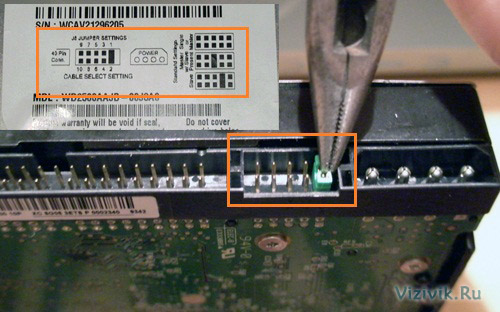
4. Diskini 3,5 dyuymli shassis xonasiga joylashtiring va uni vintlar bilan mahkamlang. Ushbu operatsiyani bajarishda, mexanik harakatlarni sezilarli darajada bajarish mumkin emas - haydovchining o'z o'rnini egallab olish erkin bo'lishi kerak.

Vintlar juda uzun emasligiga ishonch hosil qiling. Vida vidalanadigan teshik chuqurligidan uzunroq bo'lsa, siz qurilmaga shikast yetkazishingiz va ipni kesishingiz mumkin.
5. Interfeys kabelini haydovchining orqasiga joylashtiring. Agar 80 pinli simi ishlatilsa, ko'k fiş anakart uyasiga, qora fişa ota-qurilma uyasiga va kulrang tirqish (odatda o'rta bo'lak) qulning uyasiga ulanishi kerak.

6. Quvvat simini qattiq diskka ulang, ko'pincha standart konnektor bilan to'rt yadroli.

Bu ATA qattiq diskini o'rnatishni yakunlaydi.
SATA qattiq disklarini ulashni o'ylab ko'ring.
SATA qattiq diskini o'rnatish
SATA qattiq diskini o'rnatish uchun qadam-baqadam ko`p bo`lgan ko`proq ko`rinishda bir ATA qurilmasini o'rnatishdan bir oz farq qiladi.
1. Tizimda ishlatilmagan SATA konnektorlari mavjudligini tekshiring.

2. Agar zarurat bo'lsa yostiqchalardan foydalanib, qattiq diskni mos hajmdagi xonaga ehtiyotkorlik bilan joylashtiring va bog'lash vintlarini torting.
3. SATA ma'lumot uzatish kabelini sotgan boshqaruv qurilmasiga ulang. Ma'lumot kabellari sotilgan elektr kabeli bilan bitta qoshiqda birlashtirilishi mumkin. Alohida ma'lumotlar kabelidan foydalanilganda, bitta ulagich haydovchiga, ikkinchisi esa sotilgan boshqaruv qurilmasiga ulanadi.

4. Tegishli quvvat simini haydovchiga ulang. Ba'zi SATA qurilmalari ikkita kuch-konnektorga ega: standart 4-pinli va maxsus 15-pinli - bu holatda ularning har qanday kuchiga (lekin bir vaqtning o'zida ikkita emas) amal qiladi. Qurilmada faqat 15-pinli elektr ulanishi mavjud bo'lsa va quvvat manbai bunday vilkasini taqdim etmasa, qo'shimcha ravishda "4 dan 15" gacha bo'lgan maxsus adapter sotib olishingiz kerak (agar u qurilma uchun to'plamga kiritilmagan bo'lsa).


"4 dan 15 gacha maxsus adapter" ga ulanish
Diqqat!Agar qurilma bir vaqtning o'zida ikkita elektr tokini (standart, 4-pinli va SATA-turi, 15 pinli) bo'lsa, hech qachon ikkala konnektorga kuch ishlatilmasin, aks holda siz qurilmani shikastlashingiz mumkin.
![]()
Tizim konfiguratsiyasi
Qattiq disk kompyuterda o'rnatilgandan so'ng tizimni sozlashni boshlashingiz mumkin. Kompyuterda haydovchiga energiya tejash mumkinligi haqida ma'lumot berish kerak.
Windows 2000, XP, Vista va 7 da buyruq ishlatiladi. Ular operatsion tizimning boot diskida topilishi mumkin. Agar operatsion tizim yangi diskka o'rnatilgan bo'lsa, uning bo'linishi va formatlash jarayoni OSni o'rnatish jarayonining bir qismi sifatida amalga oshiriladi.
Agar xohlasangiz, siz operatsion tizimni o'rnatishdan oldin qismlarni yaratishingiz va formatlashni qo'lda bajarishingiz mumkin, ammo bu maxsus dasturlardan foydalanish kerak bo'ladi. Tizim va uning vositalarini o'rnatish vaqtida buni qilish osonroq.
Qattiq disk turini avtomatik ravishda aniqlang
Zamonaviy BIOS-dagi deyarli barcha PATA va SATA drayvlar avtomatik aniqlashni ta'minlaydi, ya'ni. haydovchidan so'rov bo'yicha tizim o'z xususiyatlarini va zarur parametrlarini o'qiydi. Ushbu yondashuv bilan xatolar amalda chiqarib tashlanadi, bu parametrlar qo'lda kiritilganda amalga oshirilishi mumkin.
Shunday qilib, kelaylik.
1. Kompyuterni yoqing va BIOS parametrlarini kiritish uchun kerakli tugmachani bosing, odatda Delete yoki F1. Agar BIOS qurilmalarni avtomatik aniqlashni ta'minlasa, ushbu rejimni o'rnatish tavsiya etiladi, chunki qurilmaning optimal parametrlari aniqlanadi. SATA qurilmalari ACHI rejimini va bir nechta qurilmalarni RAID qatoriga qo'shishlari mumkin. Qo'llab-quvvatlanadigan bo'lsa, SATA drayverlarga ACHI parametrini o'rnating va BIOSni o'rnatish dasturidan chiqing.
![]()
2. Tizimni qayta ishga tushiring. O'rnatilgan qurilma bootable bo'lmasa va Windows XP yoki undan keyingi operatsion tizimini ishga tushirayotgan bo'lsangiz, yangi haydovchi yuklash jarayonida avtomatik tarzda aniqlanadi va u uchun kerakli drayverlar o'rnatiladi. Shuni ta'kidlash kerakki, tizim yangi qurilma disk qismlari yaratilmaguncha va formatlash amalga oshirilmaguncha, ovozni (ya'ni, unga xat berilmaydi) ko'rmaydi.
Yangi qurilma bootable bo'lsa, yangi diskdagi qismlarni yaratish, formatlashni bajarish va unga operatsion tizim o'rnatish uchun CDdan yana yuklash kerak bo'ladi. Agar anakart ACHI rejimida yoki sotgan RAID massivlarida qo'llab-quvvatlasa va Windows XP yoki ushbu OS operatsion tizimining oldingi versiyasini ishlayotgan bo'lsangiz, unda Windows o'rnatish diskida tekshiruvchining haydovchi disketini ishlatishingiz yoki ushbu drayverlarni qayta yozishingiz yoki qurilmani o'rnatish uchun floppi qurilmasidan foydalanishingiz kerak bo'ladi. Aks holda, tizim qattiq diskni taniy olmaydi va o'rnatish jarayoni imkoni bo'lmaydi.
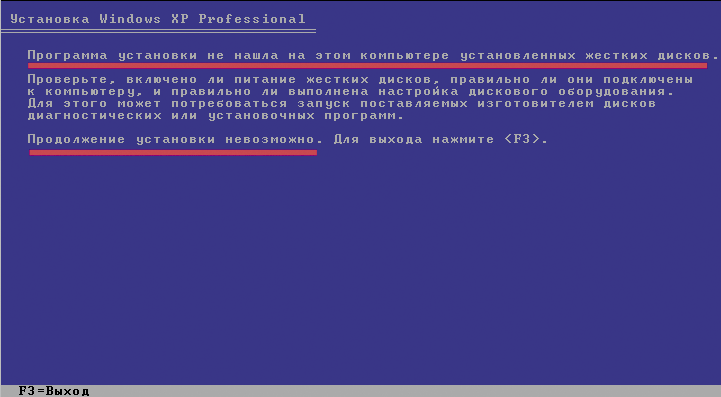
Shuni eslatib o'tamanki, barcha kerakli drayverlar yangi Windows Vista va 7 operatsion tizimiga ulangan va ularni o'rnatish vaqtida qattiq disk tekshirgich ta'rifiga hech qanday muammo yo'q.
Drayv turini qo'lda aniqlang
Agar kompyuteringizda avtomatik aniqlashni qo'llab-quvvatlamaydigan anakart bo'lsa, BIOS-da qo'l bilan mos ma'lumotni kiritish kerak bo'ladi. BIOS-da bir nechta standart kombinatsiyalar mavjud, biroq ular bir necha yuz megabayt yoki undan ham kamroq drayverlarga qo'llab-quvvatlangani sababli ular eskirib qolgan. Ko'pincha siz maxsus qattiq disk turini tanlashingiz kerak va keyin quyidagi parametrlarning qiymatlarini belgilang:
- shiling soni;
- boshliqlar soni;
- yo'lda tarmoqlar soni.
Kerakli parametr qiymatlari qattiq disk bilan birga kelgan hujjatlarda mavjud, ammo ular qattiq diskda yozilgan stikerda chop etilishi mumkin. Ularni eslab qolish yoki yozishni unutmang.
Oxirgi variantni afzal ko'rasiz, chunki agar tizim BIOS anakartdagi o'lik akkumulyator tufayli ularni "unutib qo'ysa" parametr qadriyatlariga kerak bo'ladi. Saqlangan ma'lumot eng yaxshi tizim birliklari ichida saqlanadi, masalan, ular yopishqoq lenta bilan tanaga yopishtirilishi mumkin. Ba'zan u ko'p vaqtni tejaydi.
Ruxsat etilgan diskdagi parametrlarning to'g'ri qiymatlarini aniqlay olmaysiz, ishlab chiqaruvchining veb-saytiga qarang. Internet orqali yuklab olish uchun mavjud bo'lgan diagnostika vositalaridan birini ham foydalanishingiz mumkin.
BIOS ishlab chiqaruvchisi va uning versiyasiga qarab sizga qattiq diskning boshqa parametrlarini, xususan, ma'lumotlar uzatish rejimi va mantiqiy qurilmaning manzilini sozlash imkoniyati beriladi.
Shunday bo'lsa-da, sizning anakartingizning BIOS-lari avtomatik aniqlash funktsiyasini qo'llab-quvvatlamasa, unda kompyuterni yangilash va eskirgan anakartni zamonaviy kompyuter bilan almashtirish haqida o'ylashingiz kerak bo'ladi.
Qattiq disk ikki asosiy qismdan iborat: HDA va nazorat qilish qurilmasi.
Shakl 1 - blok - qattiq disk tuzilishi

Shakl 2 - qattiq disk dizayni asosiy elementlari
1.2. Qattiq disk qurilmasi
Qurilma sifatida barcha qattiq disk ikkita asosiy komponentga bo'linadi: magnit disklar, magnit boshli bloklar va ish mil qidiruvi mavjud bo'lgan elektron taxtasi va bosim zonasi yoki "jar".

 Shakl 3 - MAXTOR qattiq diskli kompaniyaning ko'rinishi
Shakl 3 - MAXTOR qattiq diskli kompaniyaning ko'rinishi
1.3. Elektron taxtasi (nazorat qiluvchi)
Qattiq diskdagi elektron taxtani yoki tekshirgich asosan kichik kompyuter hisoblanadi.
 Shakl 4 - MAXTOR qattiq disk elektron (nazorat) kartasining tashqi ko'rinishi
Shakl 4 - MAXTOR qattiq disk elektron (nazorat) kartasining tashqi ko'rinishi
Zamonaviy qattiq diskdagi kartada siz protsessor, xotira (RAM), ROMni topishingiz mumkin. Protsessor boshdan olingan ma'lumotlarni qayta ishlaydi va ularni kompyuterda o'qiladigan "til" -ATA standartiga o'zgartiradi. U RAMdagi kompyuter kabi ishlaydi. ROMni anakartdagi BIOS sifatida ishga tushirish kerak. Dvigatelni boshqarish chipi uning nomidan aniq emas. Qachon yoqilgan bo'lsa, nazorat qilish kartasi xizmat ma'lumotini o'qiydi va to'g'ri bo'lsa, qattiq disk boshlanadi. Lekin, elektron taxtasi bajarilmasa nima qilish kerak va natijada, hujjatlar, rasmlar, va hokazolarga ruxsat yo'q, chunki qattiq disk buzilganmi?
Albatta, bunday dono to'lovni "donor" ning qattiq diskidan xuddi shunday tarzda o'zgartirishni istashadi, chunki ular shunga o'xshash va ularning ma'lumotlarini hisobga olishadi. Biroq, har bir narsa oddiy emas, bir qarashda ko'rinadi. Ma'lumki, rivojlanish davom etmaydi va qattiq disk ishlab chiqaruvchilari doimo o'z mahsulotlarini takomillashtirib, qattiq disklar texnologiyasida o'zgarishlarni amalga oshiradilar va buning natijasida qattiq disklarning yangi modellari paydo bo'ladi, ular zichlikni, dasturiy ta'minotni, individual tugunlarni, elektron tizimni loyihalashni sezadi. Shuning uchun ko'pchilik tekshirgichlar nozik sozlash parametrlariga ega va bir-birining o'rnini bosa olmaydi.
Shunday qilib, xulosa: qattiq disklarda tekshiruvchilarning almashinuvi to'g'risida to'liq ma'lumotga ega bo'lmaslik, elektron boshqaruv kengashini almashtirishda malakasiz mustaqil ma'lumotlarni uzatish urinishlari nafaqat buzilish sabablarini kuchaytirishi, balki HDD dan ma'lumotni muvaffaqiyatli tiklash imkoniyatlarini sezilarli darajada kamaytirishi mumkin.
Izoh:
Qattiq disklarni boshqarish

Risunk 5 - Nazoratchi
Chalg'igan tekshiruvi qurilmasi jismonan elektron kartochkada joylashgan bo'lib, uni o'tkazish operatsiyalari va ma'lumotlarni o'qish / yozish boshlaridan haydovchi interfeysiga o'tkazish uchun mo'ljallangan. Ko'pincha, bir tekshiruvchiga haydovchi interfeysi yoki kompyuter interfeysi deyiladi, bu esa umuman to'g'ri emas.
Ruxsat etilgan disk tekshiruvi murakkab bir qurilma - o'z shaxsiy protsessorlari, RAM va ROM, davriy va kirish / chiqish tizimiga ega bo'lgan mikrokompyuter. Biroq, aksariyat hollarda, ishlab chiqaruvchilar ularni bir yoki ikki mikrochipga joylashtiradilar.
Nazoratchi turli xil ma'lumotlar oqimi ayirboshlash operatsiyalari bilan shug'ullanadi. Tomlarning uzunligi teng bo'lmaganligi sababli, turli yo'llardagi ma'lumotlar mos kelmasligi kerak. Bu floppi bilan solishtiradigan bo'lsak, yuqori zichlikli media uchun (yo'llarning soni 1000 dan ortiq) muammolarga aylanadi. Oddiy tekshirgichlar, odatda, uning uzunligidan qat'iy nazar, har bir trekka bir xil ma'lumotni yozadilar. Buni amalga oshirish uchun, hisoblagich hisobidan boshlab, tekshiruvchi ma'lumotni yanada yaqindan to'playdi. Tsilindr (bir nechta diskda bo'lsa ham, birining tagida qolgan barcha qismlar silindr deb ataladi), undan zich ma'lumotlar to'plami ishga tushirilsa, Prekensing uchun dastlabki shiling (SCP) deb nomlanadi. O'qish paytida ma'lumotlarning buzilishini bartaraf etish uchun ma'lumotlar buzilishlarni hisobga oladigan bitlarning oldingi ofseti bilan saqlanadi.
Mijozlarimiz tez-tez biz disklarini qanday qilib tiklashimiz haqida so'raymiz. Ushbu maqolada men ushbu jarayonlarni batafsilroq tushuntirishga harakat qilaman, biroq ayni paytda professional sirlarni oshkor qilmayman. Yana bir bor o'zimning davolanishga bo'lgan mustaqil urinishlaridan ogohlantirmoqchiman, HDD - faqat maxsus laboratoriyalarda tiklanishi mumkin bo'lgan nozik mexanikaga ega texnik jihatdan murakkab qurilma.
Ushbu rasmda siz qattiq diskning odatdagi dizayni bilan tanishasiz.
Yomon bloklar -zamonaviy drayvlardagi eng keng tarqalgan muammo. Operatsion tizim ishlayotgan paytda kuchli pasayish bo'lib ko'rinadi, fayllarni yozish yoki o'qish imkoni yo'qligi, mantiqiy drayverlarni yo'qotish (agar mavjud bo'lsa) yoki qattiq holatlarda BIOS diskini topib bo'lgandan so'ng, kompyuter operatsion tizimni ishga tushirmaydi yoki kompyuter davriy ravishda qayta ishlaydi .
Bunday nosozliklarning oqibatlari odatda fayl tizimi korruptsiyasi shaklida namoyon bo'ladi. Ma'lumot uchun jiddiy oqibatlar odatda bo'lmaydi. Ma'lumotlarni nusxalash va tiklashda biz DataExtractor foydalanmaymiz. Zamonaviy o'zgarishimiz bizga qattiq diskdan ma'lumotlarni olib tashlashga imkon beradi, bu bir necha millionga yaqin bloklarni yo'qotish bilan deyarli yo'q.
Bunday holatlarda ma'lumotni tiklash texnologiyasi maxsus dasturiy vositalardan foydalanish hisoblanadi, bu yordamida boshqa tarmoqqa ko'chirish (klonlash) bilan to'liq sektorda nusxa ko'chiriladi. Ushbu nusxa ko'chirish yordamida qattiq diskda yomon bloklarda "sekinlashtirilmasligi" va zararlangan sektorni aniqlanganda darhol uni o'tkazib yuboradi va diskning tayyorligini yo'qotishning oldini olish uchun maxsus algoritmlardan foydalaniladi. Ba'zida yomon o'qiladigan tarmoqlarning sababi shikastlangan bosh bo'lib, bu holda butun BMG-ni almashtirish kerak.
Ushbu xato bilan, bu jarayonga sarflangan katta vaqt tufayli diskni ta'mirlash mumkin emas yoki amaliy emas.
Magnit boshli qurilmaning ishlamay qolishi - Zamonaviy HDDdagi buzilishlar soni bo'yicha ikkinchi. Ushbu sekin urish kabi tashqi tovushlar ko'rinishida ko'rinadi va disk BIOSda aniqlanmaydi, chunki xizmatdan olingan ma'lumotni pancakesdan o'qiy olmaydi. Bundan tashqari, bu xato bilan, bitta bosh bajarilmasa va u erda hech qanday xizmat ma'lumotlari o'qilmasa, unda disk mavjud bo'ladi, bu holda disk BIOSda aniqlanadi, ammo sirtdagi periyodik zonalar tomonidan o'qilmaydi. bu noto'g'ri boshda faqat o'qimaydi.
Ma'lumotni qayta tiklash usuli quyidagicha: Sizga o'xshash modeldagi ishchi diskni topib, undan qattiq diskda yaxshi boshli bloklarni ajratib olishingiz kerak bo'ladi. Bundan tashqari, avvalgi holatda bo'lgani kabi, axborotni boshqa ishlaydigan qattiq diskka sektorga ko'chirish (klonlash) amalga oshiriladi. Qayta tiklangan qattiq diskni Windows-ga ulang va fayllardagi ma'lumotni Explorer orqali ko'chirib oling Ehtimol, u yana muvaffaqiyatsiz bo'ladi. Ish tugagandan so'ng, na manba disk, na donor disk ishlatilmaydi va ochilgan HDD endi to'liq ishlamaydi, chunki ikkita ishchidan birini (ko'p mijozlar so'raganidek) yig'ish mumkin bo'lmaydi. ishlab chiqarish jarayonida qattiq disklar HDAni o'rnatishdan so'ng sozlangan va mexanik tarkibiy qismlarga aralashish ishlashning (tezlik va ishonchlilik) muqarrar ravishda tushishiga olib keladi.
BMG ning noto'g'ri sabablari bo'lishi mumkin: texnologik kamchiliklar, qattiq diskda tashqi ta'sirlar (ta'sir, tushish), diskning magnit qatlamiga zarar yetkazilishi (yomon bloklar, disk yuzasida zarba boshlari).

Rasmda Samsung diskining ustki qismidagi boshidan silindrli bir gash mavjud, bu kabi holatlarda ma'lumotlarni olib tashlash mumkin emas.
BMG kalitining ishlamay qolishi- bu xato ikkita holatga bo'linishi mumkin: birinchi holat - kaliti yonib ketadigan bo'lsa, u odatda Quantum AS, Maxtor D540 va Maxtor D740 modellarining HDDlarida bo'ladi; va ikkinchisi elektr tokining buzilishi oqibatida ishlamay qolgandan so'ng tashqi elektron taxtadan tashqariga chiqadi. Keyinchalik aniqki, avval tashqi HDD kontrolörü yonib ketadi va shundan so'ng faqat HDA ichidagi tugma ichkariga kirib boradi. Birinchi holatda, qattiq disk ikkinchi holatda uriladi va o'zgarmaydigan elektronni almashtirsa, u ham urishni boshlaydi. Ma'lumotni qayta tiklashning ikki yo'li mavjud: birinchisi, bu kabi HDD dan tortib, chipni yoqish; va ikkinchidan, magnit boshlarning butun blokini kalit bilan almashtirishdir. Bunda butun BMG-ni almashtirish osonroq, lekin afsuski, bu har doim ham foydali emas, masalan, ba'zi bir qattiq disklarda: Western Digital, Quantum AS va Maxtor D540 mexanikaning juda zaif almashinuvi va shunga o'xshash boshqa donorlardan mos BMGni topishning imkoni yo'q.

Suratda Maxtor DiamomdMax Plus 9 80Gb HDD-dan Magnit Bosh Birligi (BMG) ko'rishingiz mumkin. BMG ning tashqi HDD elektron kartochkasiga o'tadigan moslashuvchan simi markazida surma chipi mavjud, fotosuraning chap qismida elastik deformatsiyaga ega bo'lgan metall plitalarga o'rnatilgan ikki magnit bosh bor.
Qattiq diskda elektron xatoliklar -eng tez-tez uchraydigan sabab elektr tokini buzishdir. Bunday noto'g'ri ishlaydigan disk buzilmayapti va yondirilgan narsalar ko'pincha nazorat kamerasida ko'rinadi. Buning sababi yomon quvvat manbai bo'lishi yoki quvvat ulagichining HDD ga noto'g'ri ulanishi bo'lishi mumkin. Ruxsat etilgan drayverni qayta tiklash va ma'lumotlarni olib tashlash uchun elektronni bir xil HDD-dan almashtirish kerak, bundan oldin eski tekshiruv qurilmasidan noyob xizmat dasturiy ta'minotini yangi tekshirgich bilan yozib qo'yish kerak. Xuddi shu modeldagi disklar uchun dastgohlar bir-birining o'rnini almashtirgan paytlar allaqachon o'tib ketgan. Elektronni o'z-o'zini almashtirish yakuniy HDD yetishmasiga mos bo'lishi mumkin. Bu xato ko'pincha tugmachaning tirqishi bilan birga keladi, bu holda, elektron taxtani oddiy almashtirish bilan, uning takrorlanmasligi mumkin. Kalit ham diskni yoqib yuborsa, unda butun boshli bloklarni bir xil HDD dan almashtirish kerak.

Rasmda Western Digital HDD-ning elektron kartasi magnit boshli birlikning yonib ketgan nazorat chipi bilan ko'rsatilgan, zarar oklarga ko'rsatiladi.
Dvigatel to'shaklarini olib tashlash - bu xato ko'pincha diskdagi jismoniy ta'sir natijasida yuzaga keladi, masalan, HDD qulashi. Shu bilan birga, diskda qaytmasa ham, ovoz chiqarib jim bo'ladigan tovushlarni chiqaradi - bu milni aylantirish uchun vosita. Yoriq ikki holatga bo'linadi: birinchi bo'lib, motor milining o'qi rulman qulfi ustidagi uchi bilan o'ralgan bo'lsa, bu holda biz asosiy burchakni vosita yordamida eksklyuziv ravishda ajratib turadigan maxsus jihoz yordamida yordamni olib tashlaymiz; ikkinchi holatda milya o'qi rulman burchagi yuzasi bo'ylab chuqurlashadi va bu holatda magnit plitalarini intervalli fazani (bir-biriga nisbatan qarama-qarshilab ajratish burchagi) saqlab turuvchi ishlaydigan boshqa bir HDAga qayta o'rnatish kerak.


Shuni ta'kidlash kerakki, ikkinchi masala juda murakkab va juda qimmat. Firmalarning aksariyat qismida disk plitalari bir-biriga qayta o'rnatiladi va bu plitalarning bir-biriga nisbatan dastlabki holatini aniq saqlab qo'yishga imkon bermaydi. Biroq, biz plastinka almashinuvi texnologiyasini "ommaviy usulda", ya'ni. Disklar maxsus qurilma bilan bir-biriga nisbatan mustahkam tarzda o'rnatiladi va bir marta 100% hollarda ma'lum bir xato yuz bergan taqdirda ma'lumotni qayta tiklashga imkon beruvchi ofsetsiz bir marta qayta o'rnatiladi.

Buzuq dasturiy ta'minot - bu xato Fujitsu MPG va nozik Maxtor modellari kabi disklarga keng tarqalgan. Zamonaviy qattiq disklarda xizmat ko'rsatishning mikrokodlari bilan bog'liq muammolar juda kam. Odatda bunday noto'g'ri drayverlar BIOS-da aniqlanmasa yoki u erda noto'g'ri belgilangan bo'lsa. HDD printsipi avval diskda xizmat ko'rsatuvchi dasturiy ta'minotni yuklaydi va faqat foydalanuvchi ma'lumotlariga ruxsat beradi. Bunday hollarda diskni qayta tiklash texnik guruhlar darajasida qattiq diskning dasturiy ta'minotida ishlay oladigan maxsus dasturiy va apparat tizimlari (PC3000 kabi) yordamida amalga oshiriladi.
Plitalar yuzasida BMG yopishtirish - belgilar bilan, bu xato, vosita rulmanının bir kama bilan bir xil bo'ladi, ya'ni. disk qaytmasa ham, ovoz chiqarib jim bo'lmoqda. Biroq, bu muammo asosan daftar disklari va kamdan-kam 3.5 "IBM yoki Hitachi ustida uchraydi faqat boshliqlar maxsus tashqi stend (rampa) ustida krep tashqari mashinalar qiladigan qattiq disklarda. Ko'pincha, yopishtirilgach, boshlar muvaffaqiyatsizlikka uchraydi va ularni ishlab chiqarish uchun siz ularni shu kabi HDDdan ko'chirishingiz kerak. Rasmda qoshilgan boshcha bo'lgan qattiq diskning namunasi ko'rsatilgan. Ushbu muammoni maxsus vositalar yordamida hal qilish uchun boshlar mashinalar xizmatiga qaytariladi va bundan keyin ular almashtiriladi. HDD HDD-ni mustaqil ravishda ochib beradigan tajribasiz foydalanuvchilar odatda boshlarini olib tashlashga harakat qilishadi, ammo kerakli bilim, asbob va texnologiyalar etishmasligi sababli magnit boshlarni egallaydi (ular kuchli magnit plitalarga yopishganligi sababli) va ular HDD sirtini chizishadi. Keyinchalik mutaxassislar uchun ma'lumotni olib tashlashning iloji yo'q.

Oxirgi shaklda siz Magnit plastinka ustida qolgan boshlari bilan Toshiba MK4026GAX HDD-ni ko'rishingiz mumkin, chunki ular rampada mashinada o'tira olmagan va diskning yuzasiga tushib qolgan.






